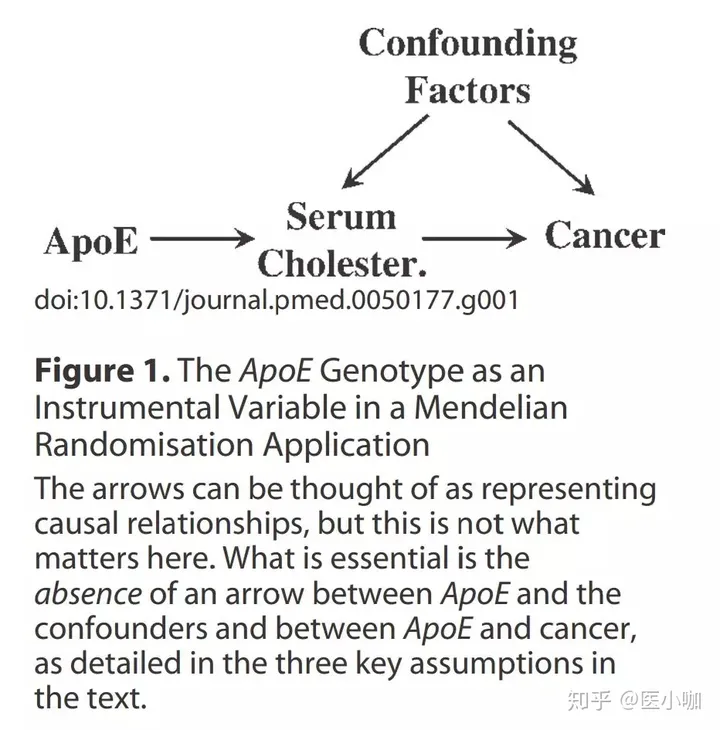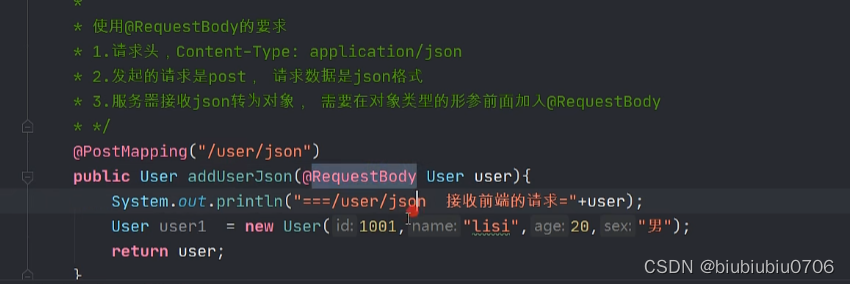在Linux系统中,不同的服务和应用程序可能会产生不同格式的日志记录。以下是一些常见类型的日志文件及其格式说明:
以下是一些常见的 Linux 日志字段格式说明,以及具体的示例:
- /var/log/auth.log:此日志文件包含与身份验证相关的信息,例如用户登录、注销和失败的登录尝试。
示例:
Aug 29 11:30:14 myserver sshd[2222]: Accepted publickey for user1 from 192.168.1.100 port 56789 ssh2: RSA SHA256:1234567890abcdefg
Aug 29 11:30:14 myserver sshd[2222]: pam_unix(sshd:session): session opened for user user1 by (uid=0)
Aug 29 11:35:07 myserver sshd[2222]: Received disconnect from 192.168.1.100 port 56789:11: disconnected by user
Aug 29 11:35:07 myserver sshd[2222]: Disconnected from 192.168.1.100 port 56789
Aug 29 11:35:07 myserver sshd[2222]: pam_unix(sshd:session): session closed for user user1
字段说明:
Aug 29 11:30:14:事件发生的时间戳。myserver:发生事件的系统的主机名。sshd[2222]:记录事件的进程名。Accepted publickey for user1 from 192.168.1.100 port 56789 ssh2: RSA SHA256:1234567890abcdefg:事件的详细描述。
- /var/log/secure:此日志文件包含与安全相关的信息,例如 SELinux 相关的事件和身份验证事件。
示例:
Aug 29 11:30:14 myserver sshd[2222]: SELinux: sshd_set_selinux_context called with security context system_u:system_r:sshd_t:s0-s0:c0.c1023
Aug 29 11:30:14 myserver sshd[2222]: SELinux: sshd_set_selinux_context called with security context system_u:system_r:sshd_t:s0-s0:c0.c1023
Aug 29 11:30:14 myserver sshd[2222]: SELinux: sshd_set_selinux_context called with security context system_u:system_r:sshd_t:s0-s0:c0.c1023
Aug 29 11:30:14 myserver sshd[2222]: SELinux: sshd_set_selinux_context called with security context system_u:system_r:sshd_t:s0-s0:c0.c1023
Aug 29 11:30:14 myserver sshd[2222]: SELinux: sshd_set_selinux_context called with security context system_u:system_r:sshd_t:s0-s0:c0.c1023
Aug 29 11:30:14 myserver sshd[2222]: SELinux: sshd_set_selinux_context called with security context system_u:system_r:sshd_t:s0-s0:c0.c1023
字段说明:
Aug 29 11:30:14:事件发生的时间戳。myserver:发生事件的系统的主机名。sshd[2222]:记录事件的进程名。SELinux: sshd_set_selinux_context called with security context system_u:system_r:sshd_t:s0-s0:c0.c1023:事件的详细描述。
- /var/log/messages:此日志文件包含与系统消息相关的信息,例如系统启动、关机、软件包安装和系统错误。
示例:
Aug 29 11:30:14 myserver kernel: imklog 5.8.10, log source = /proc/kmsg started.
Aug 29 11:30:14 myserver rsyslogd: [origin software="rsyslogd" swVersion="5.8.10" x-pid="939" x-info="http://www.rsyslog.com"] start
Aug 29 11:30:14 myserver systemd[1]: Started System Logging Service.
Aug 29 11:30:14 myserver systemd[1]: Reached target System Logging.
Aug 29 11:30:14 myserver systemd[1]: systemd-tmpfiles-setup-dev.service: Succeeded.
Aug 29 11:30:14 myserver systemd[1]: Finished Create Volatile Files and Directories.
字段说明:
Aug 29 11:30:14:事件发生的时间戳。myserver:发生事件的系统的主机名。kernel:记录事件的进程名。imklog 5.8.10, log source = /proc/kmsg started.:事件的详细描述。
- /var/log/syslog:此日志文件包含与系统相关的信息,例如系统启动、关机、软件包安装和系统错误。
示例:
Aug 29 11:30:14 myserver kernel: imklog 5.8.10, log source = /proc/kmsg started.
Aug 29 11:30:14 myserver rsyslogd: [origin software="rsyslogd" swVersion="5.8.10" x-pid="939" x-info="http://www.rsyslog.com"] start
Aug 29 11:30:14 myserver systemd[1]: Started System Logging Service.
Aug 29 11:30:14 myserver systemd[1]: Reached target System Logging.
Aug 29 11:30:14 myserver systemd[1]: systemd-tmpfiles-setup-dev.service: Succeeded.
Aug 29 11:30:14 myserver systemd[1]: Finished Create Volatile Files and Directories.
字段说明:
Aug 29 11:30:14:事件发生的时间戳。myserver:发生事件的系统的主机名。kernel:记录事件的进程名。imklog 5.8.10, log source = /proc/kmsg started.:事件的详细描述。
- /var/log/lastlog:此日志文件包含每个用户最近一次登录的信息。
示例:
root pts/0 192.168.1.100 Wed Aug 29 11:30:14 2018
user1 pts/1 192.168.1.101 Thu Aug 30 09:15:23 2018
user2 pts/2 192.168.1.102 Fri Sep 01 14:30:45 2018
字段说明:
root:用户名。pts/0:终端名称。192.168.1.100:登录时的 IP 地址。Wed Aug 29 11:30:14 2018:最近一次登录的时间戳。
- /var/log/wtmp:此日志文件包含与用户登录相关的信息。
示例:
root pts/0 192.168.1.100 Wed Aug 29 11:30:14 2018
user1 pts/1 192.168.1.101 Thu Aug 30 09:15:23 2018
user2 pts/2 192.168.1.102 Fri Sep 01 14:30:45 2018
字段说明:
root:用户名。pts/0:终端名称。192.168.1.100:登录时的 IP 地址。Wed Aug 29 11:30:14 2018:登录时间戳。
- /var/log/btmp:此日志文件包含与失败的用户登录尝试相关的信息。
示例:
root pts/0 192.168.1.100 Wed Aug 29 11:30:14 2018
user1 pts/1 192.168.1.101 Thu Aug 30 09:15:23 2018
user2 pts/2 192.168.1.102 Fri Sep 01 14:30:45 2018
字段说明:
root:用户名。pts/0:终端名称。192.168.1.100:登录时的 IP 地址。Wed Aug 29 11:30:14 2018:登录时间戳。
-
Apache访问日志(
/var/log/apache2/access.log):Apache访问日志记录了所有向Apache服务器发出的请求。一个典型的Apache访问日志记录如下:
192.168.1.100 - - [10/Feb/2022:15:20:30 +0000] "GET /index.html HTTP/1.1" 200 1024格式说明:
- 客户端IP地址(192.168.1.100):发出请求的客户端IP地址。
- 标识符(-):通常是一个连字符,表示客户端标识符未知。
- 用户名(-):通常是一个连字符,表示客户端用户名未知。
- 时间戳([10/Feb/2022:15:20:30 +0000]):事件发生的日期和时间,以及时区。
- 请求(GET /index.html HTTP/1.1):客户端发出的HTTP请求。
- 状态码(200):服务器对请求的响应状态码。
- 响应大小(1024):服务器响应的内容大小,以字节为单位。
-
Apache错误日志(
/var/log/apache2/error.log):Apache错误日志记录了Apache服务器的错误和诊断信息。一个典型的Apache错误日志记录如下:
[Wed Feb 10 15:20:30.123456 2022] [core:error] [pid 12345] [client 192.168.1.100:1234] File does not exist: /var/www/html/favicon.ico格式说明:
- 时间戳(Wed Feb 10 15:20:30.123456 2022):事件发生的日期和时间。
- 日志级别和模块([core:error]):产生日志记录的模块名称和错误级别。
- 进程ID(pid 12345):产生日志记录的进程ID(PID)。
- 客户端信息(client 192.168.1.100:1234):发出请求的客户端IP地址和端口号。
- 消息(File does not exist: /var/www/html/favicon.ico):日志记录的具体消息。
-
Nginx访问日志(
/var/log/nginx/access.log):
Nginx访问日志记录了所有向Nginx服务器发出的请求。一个典型的Nginx访问日志记录如下:
192.168.1.100 - - [10/Feb/2022:15:20:30 +0000] "GET /index.html HTTP/1.1" 200 1024 "-" "Mozilla/5.0 (compatible; Googlebot/2.1; +http://www.google.com/bot.html)"
格式说明:
- 客户端IP地址(192.168.1.100):发出请求的客户端IP地址。
- 标识符(-):通常是一个连字符,表示客户端标识符未知。
- 用户名(-):通常是一个连字符,表示客户端用户名未知。
- 时间戳([10/Feb/2022:15:20:30 +0000]):事件发生的日期和时间,以及时区。
- 请求(GET /index.html HTTP/1.1):客户端发出的HTTP请求。
- 状态码(200):服务器对请求的响应状态码。
- 响应大小(1024):服务器响应的内容大小,以字节为单位。
- 引用页面(“-”):发出请求的页面的URL。在这个例子中,没有引用页面。
- 用户代理(“Mozilla/5.0 (compatible; Googlebot/2.1; +http://www.google.com/bot.html)”):客户端浏览器或爬虫的用户代理字符串。
- Nginx错误日志(
/var/log/nginx/error.log):
Nginx错误日志记录了Nginx服务器的错误和诊断信息。一个典型的Nginx错误日志记录如下:
2022/02/10 15:20:30 [error] 12345#12345: *1 open() "/var/www/html/favicon.ico" failed (2: No such file or directory), client: 192.168.1.100, server: example.com, request: "GET /favicon.ico HTTP/1.1", host: "example.com"
格式说明:
- 时间戳(2022/02/10 15:20:30):事件发生的日期和时间。
- 日志级别([error]):错误级别。
- 进程ID和线程ID(12345#12345):产生日志记录的进程ID(PID)和线程ID。
- 连接ID(*1):Nginx为每个连接分配的唯一ID。
- 消息(open() “/var/www/html/favicon.ico” failed (2: No such file or directory)):日志记录的具体消息。
- 客户端信息(client: 192.168.1.100):发出请求的客户端IP地址。
- 服务器名称(server: example.com):Nginx服务器的名称。
- 请求(request: “GET /favicon.ico HTTP/1.1”):客户端发出的HTTP请求。
- 主机(host: “example.com”):请求的主机名。
这些日志文件只是Linux系统中众多日志文件的一部分。不同的服务和应用程序可能会产生不同格式的日志记录。在分析日志时,请参考相关文档以了解日志格式和字段的具体含义。使用cat、grep、awk等命令来过滤和分析日志文件。
12. MySQL错误日志(/var/log/mysql/error.log):
MySQL错误日志记录了MySQL数据库服务器的错误和诊断信息。一个典型的MySQL错误日志记录如下:
2022-02-10T15:20:30.123456Z 12345 [Note] Access denied for user 'invaliduser'@'192.168.1.100' (using password: YES)
格式说明:
- 时间戳(2022-02-10T15:20:30.123456Z):事件发生的日期和时间,采用ISO 8601格式。
- 进程ID(12345):产生日志记录的进程ID(PID)。
- 日志级别([Note]):错误级别。
- 消息(Access denied for user ‘invaliduser’@‘192.168.1.100’ (using password: YES)):日志记录的具体消息。
- PostgreSQL日志(
/var/log/postgresql/postgresql-<version>-main.log):
PostgreSQL日志记录了PostgreSQL数据库服务器的操作和错误信息。一个典型的PostgreSQL日志记录如下:
2022-02-10 15:20:30 UTC [12345]: [1-1] user=invaliduser,db=mydb,client=192.168.1.100 ERROR: syntax error at or near "SELECTT" at character 8
格式说明:
- 时间戳(2022-02-10 15:20:30 UTC):事件发生的日期和时间。
- 进程ID(12345):产生日志记录的进程ID(PID)。
- 会话信息([1-1]):包含会话ID和命令计数器的会话信息。
- 用户、数据库和客户端信息(user=invaliduser,db=mydb,client=192.168.1.100):发出请求的用户、数据库和客户端IP地址。
- 错误级别和消息(ERROR: syntax error at or near “SELECTT” at character 8):错误级别和具体消息。
- Docker日志:
Docker容器的日志可以通过docker logs命令查看。这些日志通常是容器中运行的应用程序的标准输出和标准错误。日志格式因应用程序而异,因此请参考相关文档以了解日志格式和字段的具体含义。
查看Docker容器的日志:
docker logs container_name_or_id
这些仅是Linux系统中各种日志文件的一部分。在分析日志时,请参考相关文档以了解日志格式和字段的具体含义。使用cat、grep、awk等命令来过滤和分析日志文件。
其它日志
以下是一些其他常见的 Linux 日志文件及其字段格式说明:
- /var/log/dmesg:此日志文件包含与内核启动和运行相关的信息。
字段说明:
timestamp:事件发生的时间戳。hostname:发生事件的系统的主机名。process:记录事件的进程名。message:事件的详细描述。
- /var/log/kern.log:此日志文件包含与内核相关的信息,例如硬件故障和驱动程序错误。
字段说明:
timestamp:事件发生的时间戳。hostname:发生事件的系统的主机名。process:记录事件的进程名。message:事件的详细描述。
- /var/log/cron:此日志文件包含与计划任务(cron)相关的信息,例如计划任务的执行和错误。
字段说明:
timestamp:事件发生的时间戳。hostname:发生事件的系统的主机名。process:记录事件的进程名。message:事件的详细描述。
- /var/log/maillog:此日志文件包含与电子邮件服务器相关的信息,例如邮件传输和接收。
字段说明:
timestamp:事件发生的时间戳。hostname:发生事件的系统的主机名。process:记录事件的进程名。message:事件的详细描述。
- /var/log/boot.log:此日志文件包含与系统启动相关的信息,例如系统启动过程中的错误和警告。
字段说明:
timestamp:事件发生的时间戳。hostname:发生事件的系统的主机名。process:记录事件的进程名。message:事件的详细描述。
- /var/log/dpkg.log:此日志文件包含与软件包安装和卸载相关的信息。
字段说明:
timestamp:事件发生的时间戳。hostname:发生事件的系统的主机名。process:记录事件的进程名。message:事件的详细描述。
- /var/log/faillog:此日志文件包含与失败的用户登录尝试相关的信息。
字段说明:
timestamp:事件发生的时间戳。username:用户名。hostname:发生事件的系统的主机名。process:记录事件的进程名。message:事件的详细描述。
请注意,这些日志文件的格式可能因发行版和配置而异。在分析日志时,请确保了解您的系统的具体配置。
各种类型的Web服务器有不同的日志路径和日志格式。以下是一些常见的Web服务器及其日志路径、日志案例和字段说明:
- Apache HTTP服务器
日志路径:默认情况下,Apache的访问日志路径为/var/log/apache2/access.log(在Debian/Ubuntu系统上)或/var/log/httpd/access_log(在RedHat/CentOS系统上)。
日志案例:
127.0.0.1 - - [15/Nov/2021:10:30:00 +0000] "GET /index.html HTTP/1.1" 200 2326 "-" "Mozilla/5.0 (Windows NT 10.0; Win64; x64) AppleWebKit/537.36 (KHTML, like Gecko) Chrome/58.0.3029.110 Safari/537.3"
字段说明:
- 127.0.0.1:客户端IP地址
- -:表示标识符,通常为"-",因为它很少使用
- -:表示用户身份,通常为"-",因为它很少使用
- [15/Nov/2021:10:30:00 +0000]:访问时间
- “GET /index.html HTTP/1.1”:请求方法、请求URI和HTTP协议版本
- 200:HTTP状态码
- 2326:响应大小(以字节为单位)
- “-”:表示referrer,通常为"-",因为它很少使用
- “Mozilla/5.0 (Windows NT 10.0; Win64; x64) AppleWebKit/537.36 (KHTML, like Gecko) Chrome/58.0.3029.110 Safari/537.3”:用户代理字符串
- Nginx服务器
日志路径:默认情况下,Nginx的访问日志路径为/var/log/nginx/access.log。
日志案例:
127.0.0.1 - - [15/Nov/2021:10:30:00 +0000] "GET /index.html HTTP/1.1" 200 2326 "-" "Mozilla/5.0 (Windows NT 10.0; Win64; x64) AppleWebKit/537.36 (KHTML, like Gecko) Chrome/58.0.3029.110 Safari/537.3"
字段说明:与Apache HTTP服务器的字段说明相同。
- IIS(Internet Information Services)服务器
日志路径:默认情况下,IIS的访问日志路径为%SystemDrive%\inetpub\logs\LogFiles。
日志案例:
2021-11-15 10:30:00 127.0.0.1 GET /index.html - 80 - 127.0.0.1 Mozilla/5.0+(Windows+NT+10.0;+Win64;+x64)+AppleWebKit/537.36+(KHTML,+like+Gecko)+Chrome/58.0.3029.110+Safari/537.3 200 0 0 15
字段说明:
- 2021-11-15 10:30:00:访问时间
- 127.0.0.1:客户端IP地址
- GET:请求方法
- /index.html:请求URI
- -:表示查询字符串,通常为"-",因为它很少使用
- 80:服务器端口
- -:表示用户身份,通常为"-",因为它很少使用
- 127.0.0.1:服务器IP地址
- Mozilla/5.0+(Windows+NT+10.0;+Win64;+x64)+AppleWebKit/537.36+(KHTML,+like+Gecko)+Chrome/58.0.3029.110+Safari/537.3:用户代理字符串
- 200:HTTP状态码
- 0:Win32状态码
- 0:子状态码
- 15:响应时间(以毫秒为单位)
除了上述常见的Web服务器日志外,还有其他一些Web服务器和应用服务器,它们也有自己的日志路径和格式。以下是一些补充示例:
- Tomcat服务器
日志路径:默认情况下,Tomcat的访问日志路径为$CATALINA_HOME/logs/localhost_access_log.YYYY-MM-DD.txt。
日志案例:
127.0.0.1 - - [15/Nov/2021:10:30:00 +0000] "GET /index.jsp HTTP/1.1" 200 2326
字段说明:
- 127.0.0.1:客户端IP地址
- -:表示远程用户,通常为"-",因为它很少使用
- [15/Nov/2021:10:30:00 +0000]:访问时间
- “GET /index.jsp HTTP/1.1”:请求方法、请求URI和HTTP协议版本
- 200:HTTP状态码
- 2326:响应大小(以字节为单位)
- Lighttpd服务器
日志路径:默认情况下,Lighttpd的访问日志路径为/var/log/lighttpd/access.log。
日志案例:
127.0.0.1 127.0.0.1 - [15/Nov/2021:10:30:00 +0000] "GET /index.html HTTP/1.1" 200 2326 "-" "Mozilla/5.0 (Windows NT 10.0; Win64; x64) AppleWebKit/537.36 (KHTML, like Gecko) Chrome/58.0.3029.110 Safari/537.3"
字段说明:与Apache HTTP服务器的字段说明相同,但在客户端IP地址后面多了一个服务器IP地址字段。
- Caddy服务器
日志路径:Caddy默认没有访问日志,但可以通过配置启用。访问日志路径取决于配置文件中的设置。
日志案例:
{"level":"info","ts":1636968600.123456,"logger":"http.log.access","msg":"handled request","request":{"remote_addr":"127.0.0.1:12345","proto":"HTTP/1.1","method":"GET","host":"localhost","uri":"/index.html","headers":{"User-Agent":["Mozilla/5.0 (Windows NT 10.0; Win64; x64) AppleWebKit/537.36 (KHTML, like Gecko) Chrome/58.0.3029.110 Safari/537.3"]}},"common_log":"127.0.0.1 - - [15/Nov/2021:10:30:00 +0000] \"GET /index.html HTTP/1.1\" 200 2326","duration":0.000123,"size":2326,"status":200,"resp_headers":{"Server":["Caddy"],"Content-Type":["text/html"]}}
字段说明:Caddy服务器的日志格式为JSON,包含以下字段:
- level:日志级别(如info、error等)
- ts:时间戳
- logger:记录器名称
- msg:日志消息
- request:请求详细信息,包括远程地址、协议、方法、主机、URI和请求头等
- common_log:通用日志格式,与Apache和Nginx类似
- duration:请求处理时间(以秒为单位)
- size:响应大小(以字节为单位)
- status:HTTP状态码
- resp_headers:响应头信息
请注意,上述示例中的路径和格式可能会因服务器配置和版本而有所不同。你可以根据需要在服务器配置文件中自定义日志路径和格式。